Como pesquisar no Google usando imagem ou vídeo

O Google é um (Google)navegador da Web(web browser) amplamente utilizado no mundo. Ele oferece aos seus usuários ótimos recursos, como usar palavras-chave e obter resultados de pesquisa relacionados para imagens e informações. Mas, e se você quiser (But, what if you want to )pesquisar no Google usando uma imagem ou vídeo? (search on Google using an image or video? )Bem, você pode facilmente reverter imagens ou vídeos de pesquisa no Google em vez de usar palavras-chave. Nesse caso, listamos as maneiras que você pode usar para pesquisar sem esforço no Google usando imagens e vídeos.
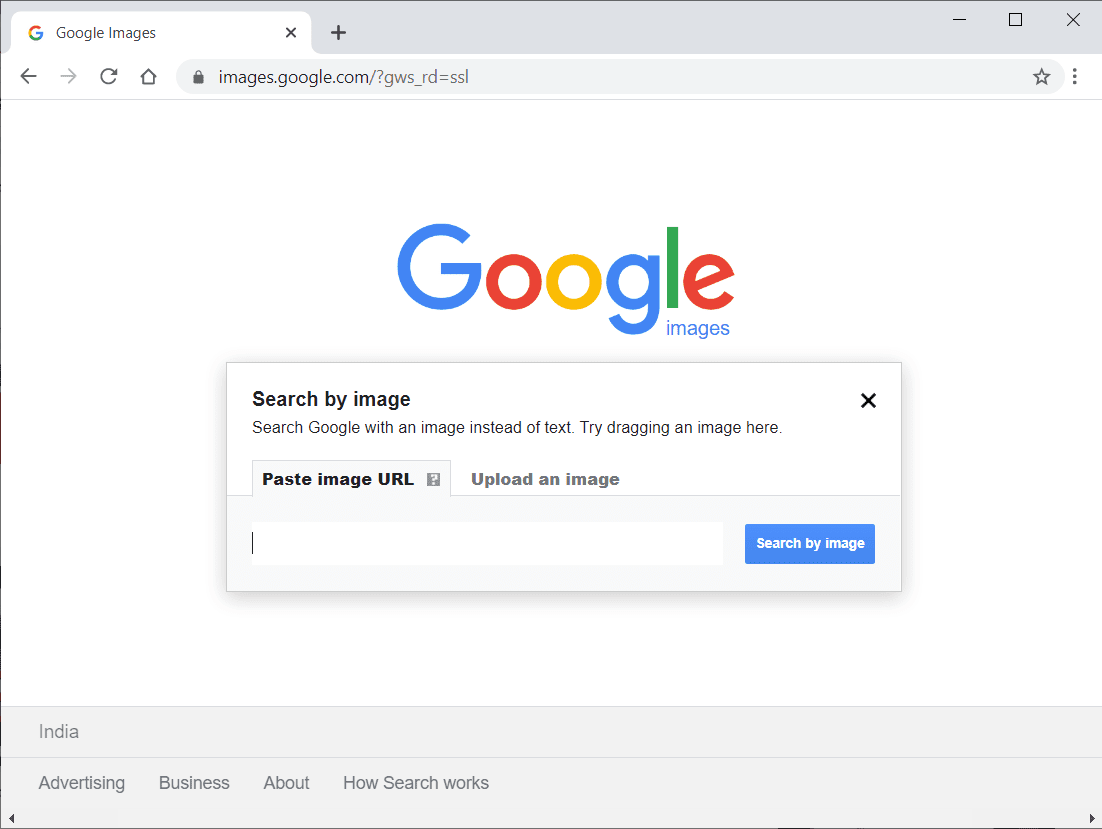
4 maneiras(Ways) de pesquisar no Google usando imagem ou vídeo(Image or Video)
A principal razão pela qual os usuários pesquisam no Google usando uma imagem ou vídeo(image or video) é saber a origem dessa imagem ou vídeo(image or video) específico . Você pode ter uma imagem ou vídeo(image or video) em sua área de trabalho ou telefone(desktop or phone) e pode querer ver a origem dessas imagens. Nesse caso, o Google(Google) permite que os usuários usem imagens para pesquisar no Google . O Google(Google) não permite que você pesquise usando um vídeo, mas há uma solução alternativa que você pode usar.
Estamos listando as maneiras que você pode usar para reverter facilmente a pesquisa no Google usando imagem ou vídeo:(We are listing the ways that you can use to easily reverse search in Google using image or video:)
Método 1: use um aplicativo de terceiros para (Method 1: Use a Third-party App to S)pesquisar no Google usando imagens(earch on Google using Image)
Se você tiver uma imagem em seu telefone Android(Android Phone) que deseja pesquisar no Google , poderá usar um aplicativo de terceiros chamado ' Pesquisa inversa de imagens(Reverse Image Search) .'
1. Vá para a Google Play Store e instale ' Reverse Image Search ' no seu dispositivo.

2. Inicie o aplicativo(Launch the application) em seu dispositivo e toque no ícone ' Mais(Plus) ' no canto inferior direito da tela para adicionar a imagem que deseja pesquisar no Google .

3. Depois de adicionar a imagem, você deve tocar no ícone Pesquisar(Search icon) na parte inferior para começar a pesquisar a imagem no Google .

4. O aplicativo pesquisará automaticamente sua imagem no Google(The app will automatically search your Image on Google) e você verá os resultados da web relacionados.
Você pode encontrar facilmente a origem ou a origem de sua imagem usando a pesquisa de imagem reversa(Reverse Image search) .
Leia também:(Also Read:) Como verificar o tráfego(Traffic) no Google Maps
Método 2: use a versão do Google Desktop no telefone (Method 2: Use Google Desktop Version on the Phone )para (to )pesquisar no Google usando a imagem(Search on Google using Image)
O Google tem um (Google has a reverse image search) recurso de pesquisa reversa de imagens na versão web( feature on the web version) , onde você pode fazer upload de imagens no Google para pesquisá-las. O Google(Google) não mostra o ícone da câmera(camera icon) na versão do telefone(phone version) . No entanto, você pode habilitar a versão para desktop em seu telefone seguindo as etapas listadas abaixo:
1. Abra o Google Chrome(Google Chrome) no seu telefone Android.
2. Toque nos três pontos verticais(three vertical dots) no canto superior direito(right corner) da tela.

3. Agora, ative a opção ' Site da área(Desktop site) de trabalho ' no menu.

4. Depois de ativar a versão para computador(desktop version) , digite images.google.com .
5. Toque no ícone Câmera(Camera icon) ao lado da barra de pesquisa.
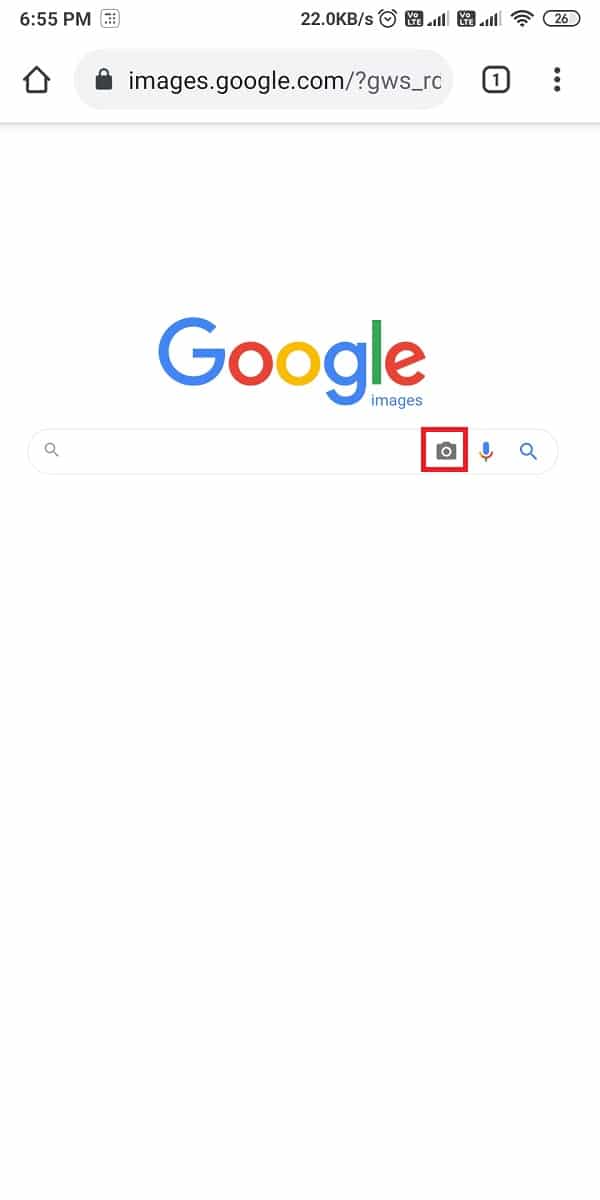
6. Carregue a imagem(Upload the Image) ou cole o URL(Paste the URL) da imagem(Image) para a qual você deseja fazer a pesquisa de imagem reversa(reverse image search) .

7. Por fim, toque em ' Pesquisar por imagem(Search by image) ' e o Google(’ and google) encontrará a origem da sua imagem.
Método 3: (Method 3: )pesquise no Google usando a imagem no (Search Google using Image o)n Desktop/Laptop
Se você tiver uma imagem em seu desktop ou laptop(desktop or laptop) e quiser saber a origem dessa imagem, siga as etapas listadas abaixo:
1. Abra o navegador Google Chrome(Google Chrome browser) .
2. Digite images.google.com na barra de pesquisa(search bar) e pressione enter .
3. Depois que o site carregar, clique no ícone da câmera(Camera icon) dentro da barra de pesquisa.

4. Cole o URL da imagem ou você pode (Paste the image URL)enviar(upload the image) diretamente a imagem que deseja pesquisar no Google .
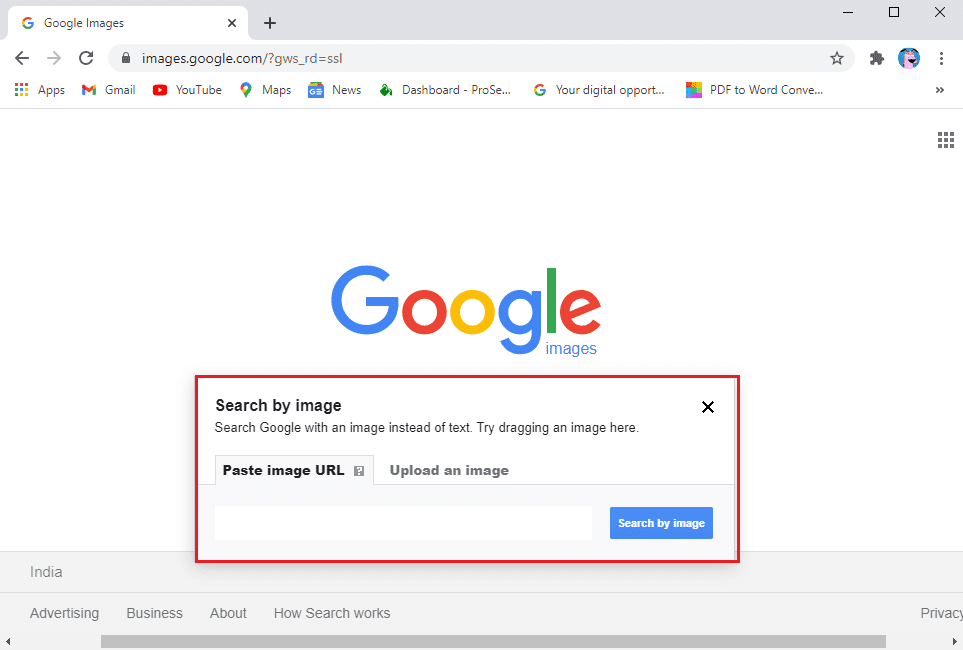
5. Por fim, toque em ' Pesquisar por imagem(Search by image) ' para iniciar a pesquisa.
O Google(Google) pesquisará automaticamente a imagem(Image) em milhões de sites e fornecerá resultados de pesquisa relacionados. Portanto, este foi o método pelo qual você pode (So this was the method by which you can effortlessly )pesquisar sem esforço no Google usando o Image.(search on Google using Image.)
Leia também: (Also Read:) Google Agenda(Google Calendar) não funciona(Working) ? 9 maneiras(Ways) de corrigi-lo
(Method 4: Search Google using Video )Método 4: pesquise no (o)Google usando vídeo em n Desktop/Laptop
O Google(Google) ainda não possui nenhum recurso para pesquisa reversa(reverse search) usando vídeos. No entanto, existe uma solução alternativa que você pode seguir para encontrar facilmente a fonte ou origem(source or origin) de qualquer vídeo. Siga estas etapas para (Follow these steps to )pesquisar no Google usando um vídeo:(search on Google using a video:)
1. Reproduza o vídeo(Video) em sua área de trabalho.
2. Agora comece a capturar capturas(start capturing screenshots) de tela de diferentes quadros no vídeo. Você pode usar o Snip and sketch ou a ferramenta Snipping(Snipping tool) no sistema operacional Windows . No MAC , você pode usar a shift key+command+4+space bar for taking a snapshot of your Video.
3. Depois de fazer as capturas de tela, abra o navegador Chrome(Chrome browser) e acesse images.google.com .
4. Clique no ícone Câmera(Camera icon) e carregue as capturas de tela uma a uma.

O Google(Google) pesquisará na web e fornecerá resultados de pesquisa relacionados. Este é um truque que você pode usar para (This is a trick that you can use to )pesquisar no Google usando um vídeo.(search on Google using a video.)
Perguntas frequentes (FAQ)(Frequently Asked Questions (FAQ))
Q1. Como faço para tirar uma foto e pesquisá-la no Google?(Q1. How do I take a picture and search it on Google?)
Você pode facilmente reverter a pesquisa de uma imagem no Google seguindo estas etapas.
1. Acesse images.google.com e clique no ícone da câmera(camera icon) dentro da barra de pesquisa(search bar) .
2. Carregue a imagem que deseja pesquisar no Google .
3. Clique na opção de pesquisa e espere(search option and wait) o Google pesquisar na web.
4. Uma vez feito, você pode verificar os resultados da pesquisa para saber a origem da Imagem(Image) .
Q2. Como você pesquisa vídeos no Google?(Q2. How do you search videos on Google?)
Como o Google(Google) não possui nenhum recurso para pesquisar vídeos no Google , você pode seguir estas etapas neste caso.
1. Reproduza seu vídeo(Video) em sua área de trabalho.
2. Comece a fazer capturas de tela do vídeo(Video) em diferentes quadros.
3. Agora vá para images.google.com e clique no ícone da câmera(camera icon) para fazer upload das capturas de tela.
4. Clique em 'pesquisar por imagem' para obter resultados de pesquisa relacionados ao seu vídeo(Video) .
Recomendado:(Recommended:)
- Como recuperar o histórico excluído(Deleted History) no Google Chrome ?
- 4 maneiras de criar bordas(Create Borders) no Google Docs
- Como estabilizar vídeos(Videos) no telefone Android(Android Phone)
- Como obter um reembolso(Refund) em compras na Google Play Store
Esperamos que este guia tenha sido útil e que você possa pesquisar facilmente no Google usando uma imagem ou um vídeo. (We hope this guide was helpful and you were able to easily search on Google using an image or video.)Agora, você pode facilmente realizar uma pesquisa reversa no Google usando suas imagens e vídeos. Dessa forma, você pode encontrar a origem ou a fonte das imagens e vídeos. Se você tiver alguma dúvida, sinta-se à vontade para perguntar na seção de comentários(comment section) .
Related posts
3 Ways para atualizar o Google Play Store [Force Update]
Como Block and Unblock um Website em Google Chrome
Como remover SIM Card de Google Pixel 3
Como Record WhatsApp Video and Voice calls?
Como ativar ou Disable Google Feed no Android
Como usar Waze & Google Maps Offline para salvar Internet Data
Google Calendar Não Working? 9 Ways para corrigi-lo
Como habilitar Google Feed em Nova Launcher
Fix Google Maps não mostra sentidos em Android
Como remover um Google Account do seu Android Device
Como para Fix Google Play Store Errors (2021)
3 maneiras de enviar arquivos de vídeo grandes no WhatsApp
Como definir um Video como Wallpaper em seu Android device
Como executar o teste de vídeo de zoom no Windows e no Android
Fix Google Assistant não funciona no Android
Como obter um Refund em Compras Google Play Store
Mude o seu nome, Phone Number e Outros Info em Google Account
Como desativar Google Assistant Em Lock Screen
7 maneiras de corrigir o Google Maps lento
Como usar o Google Translate para traduzir imagens instantaneamente
